电子发票
**一、【四步开启电子发票的线上开票功能】**
1、在服务市场或线下购买电子发票服务。
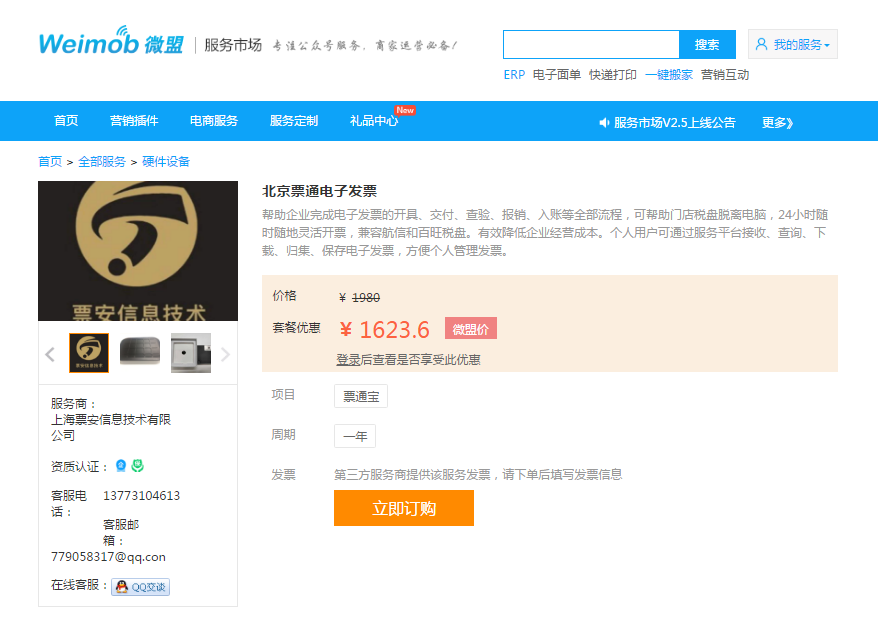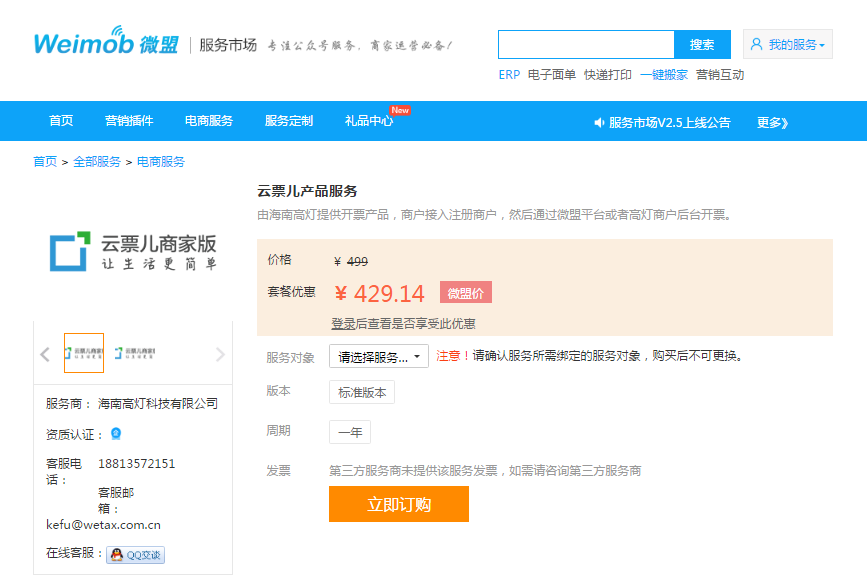
2、录入相关企业信息进行绑定,绑定成功后即拥有电子发票开票能力。
入口:慧付-电子发票-电票配置-选择【票通/高灯】-新企业注册-按要求填写信息
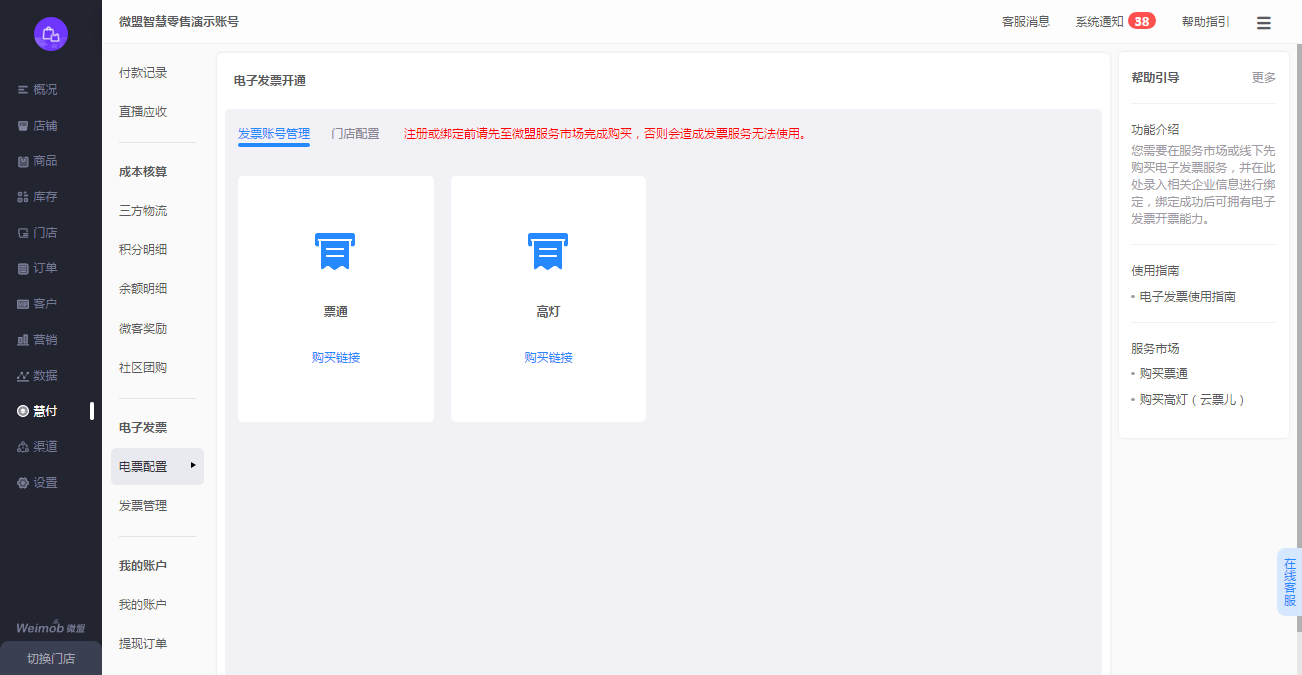
3、配置开票主体。
需要对总店和门店的开票主体进行配置,商家可根据实际需求,对总店和门店可选择不同的开票主体。
入口:慧付-电子发票-电票配置-门店配置-选择【票通/高灯】配置线上店铺的开票主体
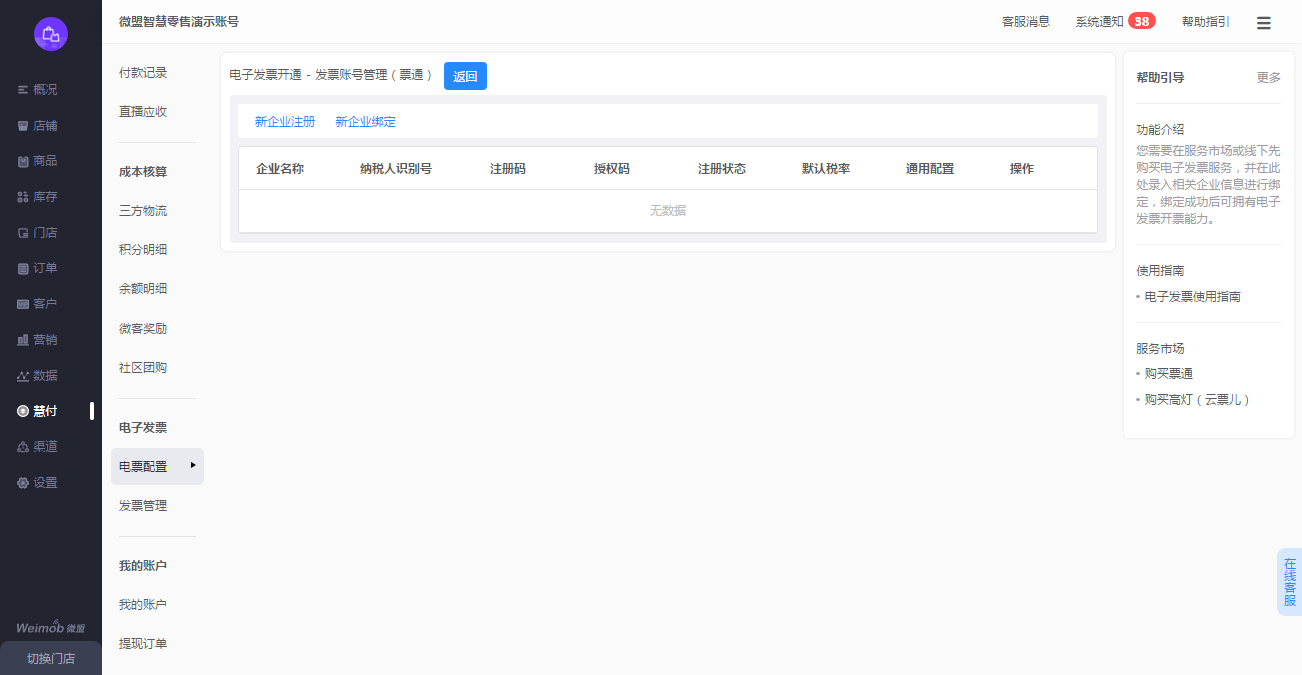
4、开启并配置电子发票
①开启【发票功能】、【电子发票开票系统】功能。
入口:设置-系统设置-订单设置-发票设置-发票功能设置
②配置商家店发票模板:
选择【商家店是否使用】为“使用”à配置基础的发票信息(发票类型及税点)à开启【电子发票开票系统】和【自动开票】
(当开启【自动开票】时,必须选择【发票税收类目】,保证自动开票顺畅。商家可根据实际需求是否开启自动开票。)
入口:设置-系统设置-订单设置-发票设置-发票功能设置
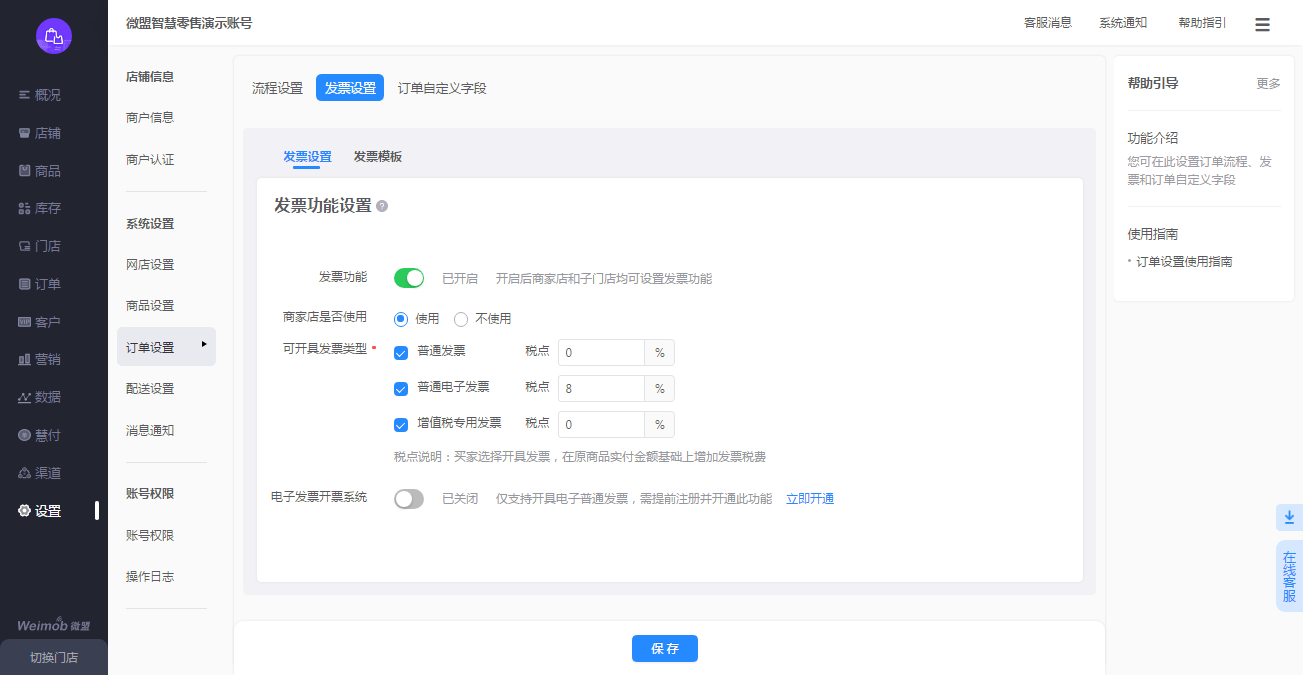
③新建门店发票模板,并为具体门店分配发票模板
商家店拥有新建、编辑、删除发票模板权限,商家可提前配置发票模板,并为各门店分配发票模板。
入口:设置-系统设置-订单设置-发票设置-发票模板

分配各门店的发票模板入口:门店-门店管理-门店列表-门店设置-发票设置
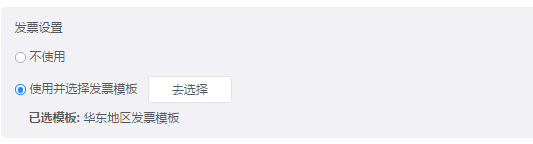
完成以上4步就完成了电子发票线上开票功能,当客户申请电子发票类型的发票申请时(客户需填写发票抬头和邮箱地址),商家可为其提供线上开票功能并通过邮件的方式提供电子发票凭证。
**二、【电子发票管理】**
入口:慧付-电子发票-发票管理
1、商家可在此处管理全部的电子发票,支持搜索,批量开票,发票导出等操作。商家店可查看所有门店的发票申请,门店仅可查看该门店的发票申请。
注意:电子发票支持自动/手动开票,商家开启自动开票时,以客户确认收货为节点系统自动开票。若商家未开启开票,在客户支付订单后,可为客户手动开票。

2、支持查看发票详情,跟踪开票状态和具体开票信息。
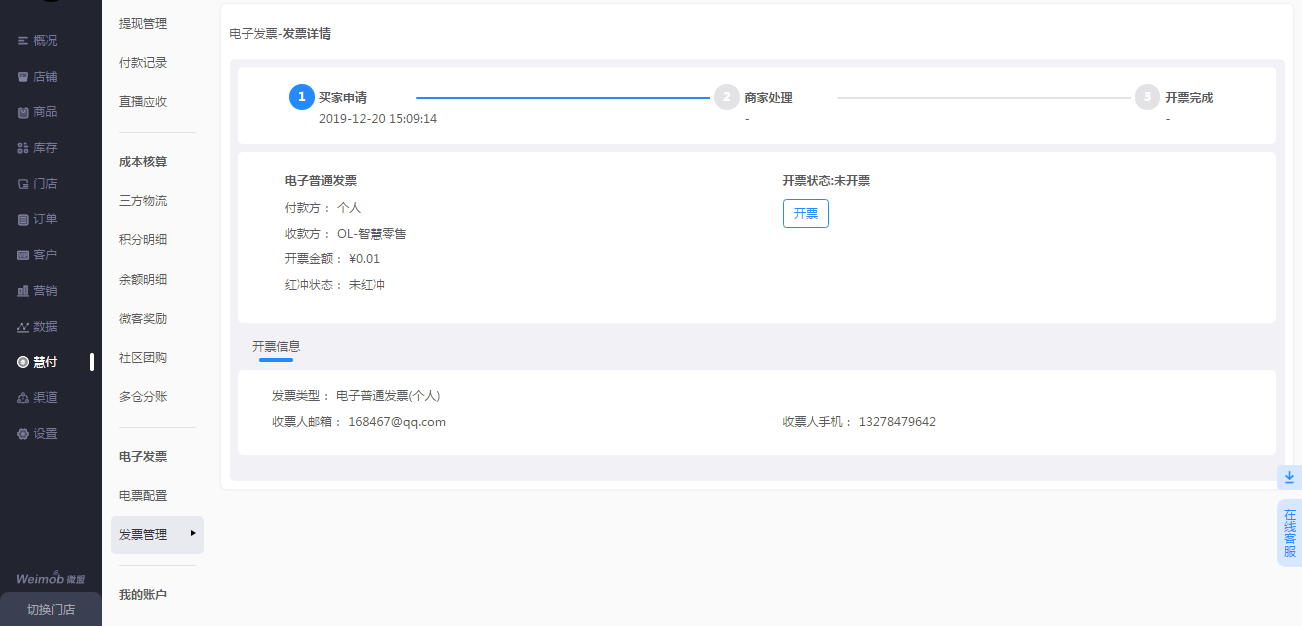
- 宝缦微商城操作手册
- 店铺
- 个性装修
- 系统页面
- 店铺风格
- 分配门店使用说明
- 店铺投放使用说明
- 商品
- 单品库
- 商品库
- 门店商品
- 商品批量导入/导出/修改
- 库存
- 进销存
- 库存设置
- 线上线下渠道库存消耗逻辑
- 外部库存对接事项
- 调拨库存操作流程
- 门店
- 门店管理
- 门店后台权限设置指引
- 进店规则
- 门店装修权限分配操作手册
- 门店后台业务管理权限设置
- 区域运营指南
- 门店独立价格
- 区域管理
- 区域隔离
- 门店及导购业绩计算规则
- 导流门店模式
- 导购
- 导购新手入门指南
- 导购管理
- 导购设置
- 统计报表
- 导购APP
- 订单
- 订单管理
- 转单相关说明
- 收银
- 收银台使用指南
- 收银台软硬件操作
- 收银退款
- 整单优惠/抹零
- 客户
- 导入客户注意事项
- 客户管理
- 门店客户逻辑
- 权益设置
- 客户标签的活用
- 客户分群
- 资产管理
- 积分/余额设置策略
- 营销
- 阶梯价
- 定金膨胀
- 礼品卡
- 开屏推广
- 签到有礼
- 优惠券
- 优惠码
- 限时折扣
- 满减瞒折
- 满包邮
- 拼团
- 砍价
- 发券宝
- 微信CPS推广
- 渠道追踪
- 买家秀
- 专题文章
- 带参二维码
- 智营销
- 周期购
- 答题吃鸡
- 荐客有礼
- 满赠
- 测评
- 支付推广
- 微信小程序直播
- 特权价
- 粉丝集结令
- 直播
- 积分商城
- 会员卡
- 短信签名自定义
- 开卡有礼
- 消费有礼
- 充值有礼
- 一码多用
- 生日有礼
- 升级有礼
- 小程序交易保障
- 语音红包
- 预约到店
- 节日有礼
- 包粽子
- 刮刮卡
- 砸金蛋
- 大转盘
- 拆礼盒
- 微助力
- 挖宝达人
- 睡神大作战
- N元N件
- 全民奥运会
- 整蛊大师
- 微信墙
- 微投票
- 社区团购
- 限量抢购
- 步数星球
- 知识付费
- 集卡
- 微留言
- 微预约
- 数据
- 店铺概况
- 客流分析
- 客群分析
- 交易洞察
- 营销效果
- 服务管理
- 数据仓库
- 分销
- 微客列表
- 分销设置
- 微客团队
- 商品设置
- 推广素材
- 慧付
- 支付配置
- 财务管理
- 分账结算
- 成本核算
- 通道对账
- 电子发票
- 渠道
- 自定义菜单
- 自动回复
- 公众号管理
- 微信小程序管理
- 百度小程序接入帮助文档
- 企业微信
- 直播购物台申请帮助文档
- 微信小程序暂停设置
- 设置
- 商户信息
- 商户认证
- 网店设置
- 商品设置-
- 订单设置
- 配送设置
- 信息通知
- 账号权限
- 操作日志
- 账号权限配置手册
- 线下扫描支付设置
- APP分享小程序卡片设置
- 通联支付设置
- 支付设置
